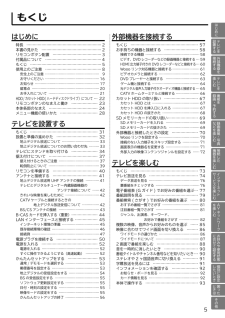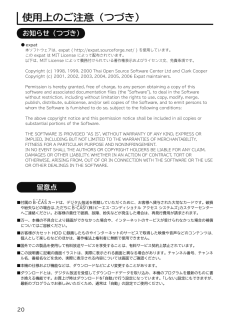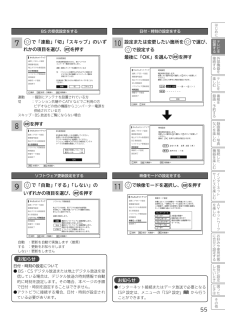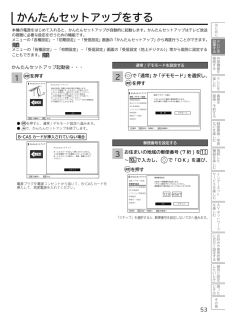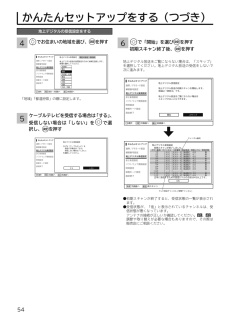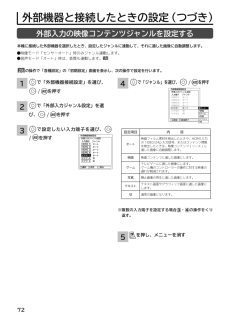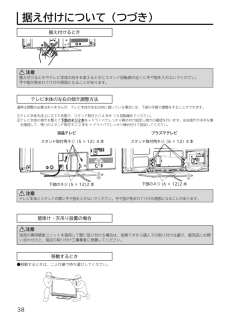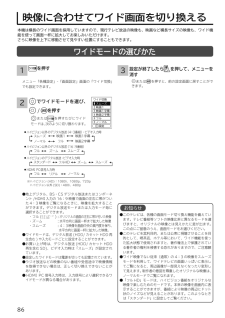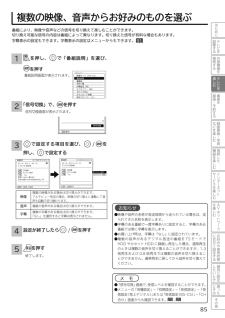Q&A
取扱説明書・マニュアル (文書検索対応分のみ)
"通常"1 件の検索結果
"通常"60 - 70 件目を表示
全般
質問者が納得たぶん「BS3」の番組表が「スキップ」してしまったのでしょう。私が所持する機種は「P50-XP05」なので、設定の方法は大体同じと思います。以下のような手順で調べてみてください。
「(字幕)メニュー」ボタン→「各種設定」→「初期設定」→「受信設定」→「受信設定(BS・CS)」→「CHスキップ設定(BS)」。
ここまで来ると、放送局の一覧とスキップ設定を「する、しない」が表れますから、「103ch」を「しない」に、「104ch」を「する」に設定すればいいです。
あと、表示させたくないチャンネルを「する」に...
4845日前view128
はじめに5もくじはじめに特長 ⋯⋯⋯⋯⋯⋯⋯⋯⋯⋯⋯⋯⋯⋯⋯⋯⋯⋯⋯⋯2本書の見かた ⋯⋯⋯⋯⋯⋯⋯⋯⋯⋯⋯⋯⋯⋯⋯⋯2リモコンボタン配置 ⋯⋯⋯⋯⋯⋯⋯⋯⋯⋯⋯⋯⋯3付属品について ⋯⋯⋯⋯⋯⋯⋯⋯⋯⋯⋯⋯⋯⋯⋯4もくじ ⋯⋯⋯⋯⋯⋯⋯⋯⋯⋯⋯⋯⋯⋯⋯⋯⋯⋯⋯5使用上のご注意 ⋯⋯⋯⋯⋯⋯⋯⋯⋯⋯⋯⋯⋯⋯⋯8安全上のご注意 ⋯⋯⋯⋯⋯⋯⋯⋯⋯⋯⋯⋯⋯⋯⋯⋯ 9お守りください ⋯⋯⋯⋯⋯⋯⋯⋯⋯⋯⋯⋯⋯⋯⋯⋯16お知らせ ⋯⋯⋯⋯⋯⋯⋯⋯⋯⋯⋯⋯⋯⋯⋯⋯⋯⋯⋯17留意点 ⋯⋯⋯⋯⋯⋯⋯⋯⋯⋯⋯⋯⋯⋯⋯⋯⋯⋯⋯⋯20お手入れについて ⋯⋯⋯⋯⋯⋯⋯⋯⋯⋯⋯⋯⋯⋯⋯21HDD/ カセット HDD( ハードディスクドライブ)について ⋯ 22リモコンボタンのなまえと働き ⋯⋯⋯⋯⋯⋯⋯ 23本体各部のなまえ ⋯⋯⋯⋯⋯⋯⋯⋯⋯⋯⋯⋯⋯ 24メニュー機能の使いかた ⋯⋯⋯⋯⋯⋯⋯⋯⋯⋯ 28テレビを設置するもくじ ⋯⋯⋯⋯⋯⋯⋯⋯⋯⋯⋯⋯⋯⋯⋯⋯⋯⋯ 31設置と準備の進めかた ⋯⋯⋯⋯⋯⋯⋯⋯⋯⋯⋯ 32地上デジタル放送について ⋯⋯⋯⋯⋯⋯⋯⋯⋯⋯⋯33地上デジタル放送についてのお問い合わせ...
20留意点■ 付属の Bビーキャス-CASカードは、デジタル放送を視聴していただくために、お客様へ貸与された大切なカードです。破損や紛失などの場合は、ただちにBビーキャス-CAS「(株)ビーエス・コンディショナル アクセス システムズ」カスタマーセンターへご連絡ください。お客様の責任で破損、故障、紛失などが発生した場合は、再発行費用が請求されます。■ 万一、本機の不具合により録画ができなかった場合や、インターネットのサービスが受けられなかった場合の補償についてはご容赦ください。■ お客様がカセット HDD に録画したものやインターネットのサービスで取得した映像や音声などのコンテンツは、個人として楽しむなどのほかは、著作権法上権利者に無断で使用できません。■ 国外でこの製品を使用して有料放送サービスを享受することは、有料サービス契約上禁止されています。■ この説明書に記載の画面イラストは、実際に表示される画面と異なる場合があります。チャンネル番号、チャンネル名、番組名などを含め、実際に表示される内容については画面でご確認ください。■ 本機の仕様および機能などは、ダウンロードなどにより変更することがあります。■ ...
55テレビを設置する外部機器を接続するテレビを楽しむ番組を 録画・予約する録画番組・写真などを楽しむ接続した機器を楽しむインタ ネ トサ ビスを楽しむAVネ トワ クを楽しむお好みや使用状態 に合せて設定する個別に設定したいとき困 たときはその他はじめに日付・時刻の設定をする10設定または変更したい箇所を で選び、で設定する最後に「OK」を選んでを押す選択 設定通常 /デモモード 設定郵便番号設定地上デジタル受信設定BS 受信設定ソフトウェア更新設定時刻設定映像モード設定設定終了かんたんセットアップ日付:2011年 --月--日(-)時刻:----:--OK時刻設定現在時刻を設定します。変更したい箇所を で選択して ボタンで変更してください。最後に [OK] を押すと時刻が設定されます。選択通常 /デモモード 設定郵便番号設定地上デジタル受信設定BS 受信設定ソフトウェア更新設定時刻設定映像モード設定設定終了日付:2011年 3月 3日(木)時刻:AM10 :15時刻設定現在時刻を設定します。変更したい箇所を で選択して ボタンで変更してください。最後に [OK] を押すと時刻が設定されます...
53テレビを設置する外部機器を接続するテレビを楽しむ番組を 録画・予約する録画番組・写真などを楽しむ接続した機器を楽しむインタ ネ トサ ビスを楽しむAVネ トワ クを楽しむお好みや使用状態 に合せて設定する個別に設定したいとき困 たときはその他はじめに本機の電源をはじめて入れると、かんたんセットアップが自動的に起動します。かんたんセットアップはテレビ放送の視聴に必要な設定を行うための機能です。メニューの「各種設定」-「初期設定」-「受信設定」画面の「かんたんセットアップ」から再度行うことができます。214メニューの「各種設定」-「初期設定」-「受信設定」画面の「受信設定(地上デジタル)」等から個別に設定することもできます。215B-CAS カードが挿入されていない場合● を押すと、通常 / デモモード設定へ進みます。● で、かんたんセットアップを終了します。かんたんセットアップ起動後・・・1を押すかんたんセットアップをする電源プラグを電源コンセントから抜いて、B-CASカードを挿入して、再度電源を入れてください。B-CAS次画面へ 中止決定戻るOKかんたんセットアップ放送の受信、視聴に必要な設定を開...
56かんたんセットアップの終了12を押し、かんたんセットアップを終了しますかんたんセットアップはメニューの受信設定から再度行うことができます。通常 / デモモード 設定郵便番号設定地上デジタル受信設定BS 受信設定ソフトウェア更新設定時刻設定映像モード設定設定終了放送へ戻る 前画面へ設定終了設定が終了しました。かんたんセットアップを終了します。インターネットやAVネットワークなどで必要となる通信設定はメニューの中から行うことができます。内蔵HDDおよび別売りのカセットHDDは非常に精密な機器です。取扱説明書の注意事項を必ずお読みください。不具合などにより録画や再生ができなかった場合の内容(データ)の補償はできません。あらかじめご了承ください。パネル表面に汚れが付くと落ちにくいため、付かないようにご注意ください。パネル表面や前面枠、バックカバー及びスタンドのお手入れは、柔らかいきれいな布をお使いください。ガラス用クリーナー、化学ぞうきん、酸・アルカリ性潜在などは使用しないでください。詳しくは取扱説明書の注意事項を必ずお読みください。OK決定戻るかんたんセットアップかんたんセットアップをする(つづき)
54456でお住まいの地域を選び、 を押すケーブルテレビを受信する場合は「する」、受信しない場合は「しない」をで選択し、を押す地上デジタルの受信設定をする通常 / デモモード 設定郵便番号設定地上デジタル受信設定BS 受信設定ソフトウェア更新設定時刻設定映像モード設定設定終了現在の設定:東京都北海道東北関東甲信越・北陸東海近畿中国四国九州・沖縄地上デジタル受信設定地上デジタル放送の受信設定のために地域を設定します。地域を選択してください。設定・次画面へ 選択 前画面へ決定戻るかんたんセットアップ通常 / デモモード 設定郵便番号設定地上デジタル受信設定BS 受信設定ソフトウェア更新設定時刻設定映像モード設定設定終了かんたんセットアップする しない地上デジタル受信設定CATV(ケーブルテレビ)を 受信する場合は「する」 受信しない場合は「しない」を選択してください。次画面へ 選択 前画面へ決定戻るで「開始」を選び を押す初期スキャン終了後、を押す「地域」「都道府県」の順に設定します。● 初期スキャンが終了すると、受信状態の一覧が表示されます。● 受信状態が、「低」と表示されているチャンネルは、受信状態が悪くなっ...
7228の操作で「各種設定」の「初期設定」画面を表示し、次の操作で設定を行います。1で「外部入力ジャンル設定」を選び、/ を押す2で設定したい入力端子を選び、/ を押す3で「外部機器接続設定」を選び、/ を押すで「ジャンル」を選び、 / を押す4を押し、メニューを消す5※ 複数の入力端子を設定する場合3・4の操作をくり返す。本機に接続した外部機器を選択したとき、設定したジャンルに連動して、それに適した画像に自動調整します。 設定 設定終了外部機器接続設定 外部入力ジャンル設定 入力端子 HDMI 1 HDMI 2 HDMI 3 HDMI 4 ビデオ1 ビデオ2 ビデオ3 ジャンル:オート:オート:オート:オート:オート:切:切オート映画ゲーム写真テキスト切外部機器接続設定 外部入力ジャンル設定 入力端子 HDMI 1 HDMI 2 HDMI 3 HDMI 4 ビデオ 1 ビデオ 2 ビデオ 3 ジャンルオートオートオートオートオート切切 選択 決定 戻る外部入力の映像コンテンツジャンルを設定する設定項目 内 容オート映画フィルム素材を検出したときや、HDMI 入...
38液晶テレビ プラズマテレビ壁掛け・天吊り設置の場合据え付けるときテレビ本体の左右の傾き調整方法別売の専用壁掛ユニットを使用して壁に取り付ける場合は、危険ですから個人での取り付けは避け、販売店にお問い合わせの上、指定の取り付け工事業者に依頼してください。注意① テレビ本体を床上に立てた状態で、スタンド取付ネジ 4 本を 1.5 回転緩めてください。② テレビ本体の傾きを整えて下部のネジ2本を+ドライバでしっかり締め付け固定し傾きの確認を行います。左右傾きが水平な事を確認して、残りのスタンド取付ネジ 2 本を + ドライバでしっかり締め付けて固定してください。通常は調整の必要はありませんが、テレビ本体が左右方向に傾いている場合には、下図の手順で調整をすることができます。スタンド取付用ネジ(5 × 12)4 本下部のネジ (5 × 12)2 本注意テレビ本体とスタンドの間に手や指を入れないでください。手や指が挟まれてけがの原因となることがあります。注意据え付けるときやテレビ本体の向きを変えるときにスタンド回転部の近くに手や指を入れないでください。手や指が挟まれてけがの原因となることがあります。移動するとき● 移...
86● 地上デジタル、BS・CS デジタル放送またはコンポーネント /HDMI 入力の16:9 映像で画面の左右に帯がついた4:3映像をご覧になるときに、映像を拡大することができます。デジタル放送モードまたは入力モード毎に選択することができます。 ・フル ( ) : オリジナルの画面の左右に帯が付いた映像 ・ズーム : 水平方向に画面一杯まで拡大した映像 ・スムーズ : 4:3映像を画面中央の真円度を保ち、水平方向に画面一杯に拡大した映像。● ワイドモードは、デジタル放送(HDD/カセット HDD 再生含む ) や入力モードごと に設定することができます。● お買い上げ時は、デジタル放送(HDD/カセットHDD再生含む SD)、ビデオ入力時は「スムーズ」が設定されています。● 設定したワイドモードは電源を切っても記憶されています。● ラジオ放送などの映像のない番組や受信途中で映像情報を取得できない場合は、正しく切り換えできないことがあります。● HDMI PC信号入力時は、入力信号により選択できるワイドモードが異なる場合があります。映像に合わせてワイド画面を切り換える本機は横...
85テレビを楽しむ0テレビを設置する外部機器を接続する番組を 録画・予約する録画番組・写真などを楽しむ接続した機器を楽しむインタ ネ トサ ビスを楽しむAVネ トワ クを楽しむお好みや使用状態 に合せて設定する個別に設定したいとき困 たときはその他はじめに複数の映像、音声からお好みのものを選ぶ5を押す 終了します。2 「信号切換」で、 を押す信号切換画面が表示されます。お知らせ● 映像や音声の名称が放送局側から送られている場合は、送られてきた名称を表示します。● 字幕のある番組で一度字幕ありに設定すると、字幕のある番組では常に字幕を表示します。● お買い上げ時は、字幕は「なし」に設定されています。● 複数の音声があるデジタル放送の番組をTSモードでHDD やカセット HDD に録画し再生した場合、通常再生のときは複数の音声を切り換えることができますが、1.3倍再生および0.8倍再生では複数の音声を切り換えることができません。通常再生に戻してから音声を切り換えてください。1 選択 決定 戻る 4/21(木) AM10:15 ~ AM11:35 CS200 放送局名 映像 ①主映像 音声...
- 1